Tato příručka vás naučí, jak snadno a bezpečně přenášet soubory mezi libovolnými zařízeními pomocí Piping Server z příkazového řádku a přes webový prohlížeč. Můžete přenášet jakýkoli druh dat donekonečna s Piping Serverem. Může to být adresář, textový soubor, zvuk, video nebo cokoli jiného. Také nezáleží na tom, jaký operační systém nebo zařízení používáte. Sdílení souborů s Piping Server je docela snadné a přímočaré.
Stručný úvod do Piping Server
Piping Server je bezplatná webová služba používaná ke sdílení jakýchkoli dat mezi libovolnými zařízeními přes HTTP/HTTPS. Data lze přenášet buď z Terminálu pomocí curl programu nebo prostřednictvím webového uživatelského rozhraní. Není nutná žádná registrace ani registrace! Nemusíte ani instalovat žádný extra software. Vše, co potřebujete, je buď curl program příkazového řádku nebo moderní webový prohlížeč, které jsou předinstalované ve většině operačních systémů.
Piping Server přenáší data bezpečně pomocí end-to-end šifrování. Nikdy neukládá vaše data na žádné centrální místo nebo veřejný cloud. Piping Server používá metodu peer-to-peer k přenosu dat z jednoho zařízení do druhého.
Dokáže sdílet data mezi více zařízeními současně. Stačí odeslat soubor z jednoho zařízení a přijmout jej z více zařízení. Pokud je soubor nebo složka příliš velká na sdílení, jednoduše jej zkomprimujte a odešlete.
Vývojář také vytvořil několik dalších aplikací a skriptů, které používají Piping Server:
- Textový stream chat
- Sdílení výkresu přes Piping Server s end-to-end šifrováním
- Sdílení obrazovky terminálu
- Piping UI – webové rozhraní pro snadné a bezpečné sdílení dat mezi zařízeními přes HTTPS
- Piping-ssh-web – SSH přes HTTPS přes Piping Server ve webovém prohlížeči
- Piping-vnc-web – VNC přes čistý HTTPS přes Piping Server
Odkaz na výše uvedené aplikace je uveden v hlavním úložišti serveru GitHub.
Přenos souborů mezi libovolnými zařízeními pomocí Piping Server z příkazového řádku
Sdílení souborů mezi více zařízeními pomocí Piping Server je velmi snadné! Nejprve uvidíme, jak sdílet data mezi dvěma systémy pomocí curl program.
Například budu sdílet textový soubor s názvem ostechnix.txt z mého systému Fedora a přijímat jej v systému Ubuntu.
V uzlu odesílatele (v mém případě Fedora) zadejte následující příkaz pro sdílení souboru:
$ curl -T ostechnix.txt https://ppng.io/ostechnixNyní přejděte do uzlu přijímače (tj. Ubuntu v mém případě) a stáhněte soubor pomocí příkazu:
$ curl https://ppng.io/ostechnix > ostechnix.txtJe to tak jednoduché. Soubor bude stažen do aktuálního adresáře.
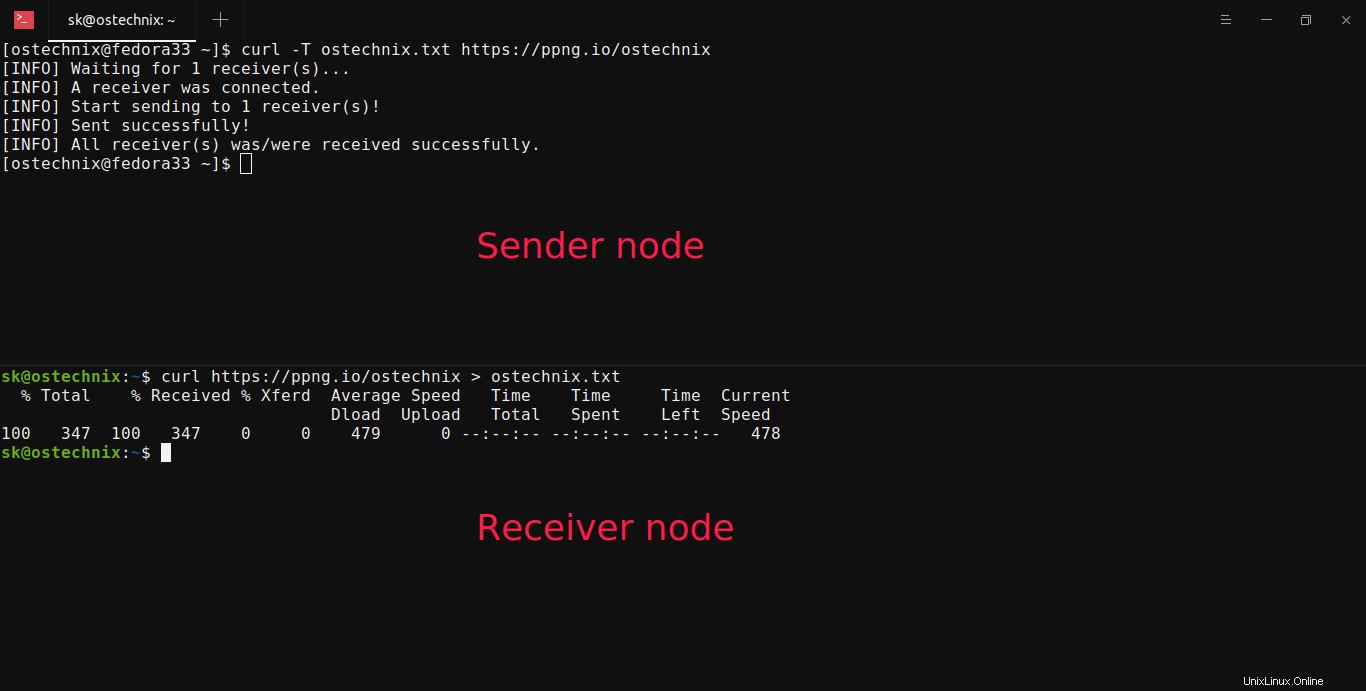
Zde https://ppng.io/ostechnix je adresa URL pro nahrání souboru. Na konci této adresy URL můžete použít jinou tajnou cestu. Tajná cesta může být například /mymessage nebo /text123 nebo cokoli chcete. Odesílatel a příjemci, kteří specifikují stejnou cestu, mohou přenášet. Odesílatel i příjemce mohou zahájit přenos jako první. První čeká na druhého.
Můžete také přenést obsah textového souboru a poté jej sdílet. V uzlu odesílatele spusťte následující příkaz pro sdílení textového souboru s názvem ostechnix.txt :
$ cat ostechnix.txt | curl -T - https://ppng.io/ostechnixPřejděte do uzlu přijímače a získejte výše uvedený textový soubor pomocí příkazu:
$ curl https://ppng.io/ostechnix > ostechnix.txtJakmile příjemce spustí výše uvedený příkaz ve svém, sdílený soubor se začne stahovat do jeho systému.
Zde je ukázkový výstup. Sdílel(a) jsem oxtechnix.txt soubor z mého systému Ubuntu do systému Fedora přes Terminál.
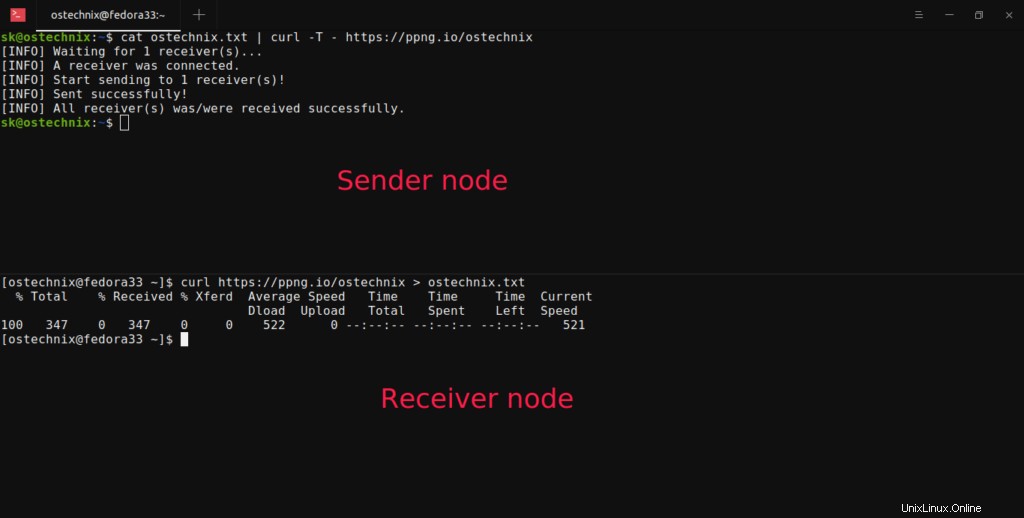
Přenos adresářů pomocí Piping Server
Pokud chcete sdílet adresář, stačí jej archivovat nebo komprimovat a sdílet.
Archivujte adresář pomocí tar a sdílejte jej pomocí Piping Server:
$ tar zfcp - ~/mydirectory | curl -T - https://ppng.io/ostechnix
Komprimujte adresář pomocí zip a sdílejte jej pomocí Piping Server:
$ zip -q -r - ~/mydirctory | curl -T - https://ppng.io/ostechnixSdílet text
Jak již bylo řečeno, můžete odesílat jakákoli data, dokonce i textové zprávy. Pojďme sdílet textovou zprávu mezi dvěma systémy.
V uzlu odesílatele zadejte následující:
$ echo "Welcome to OSTechNix" | curl -T - https://ppng.io/ostechnixNa přijímajícím uzlu můžete tuto zprávu získat zadáním následujícího příkazu:
$ curl https://ppng.io/ostechnix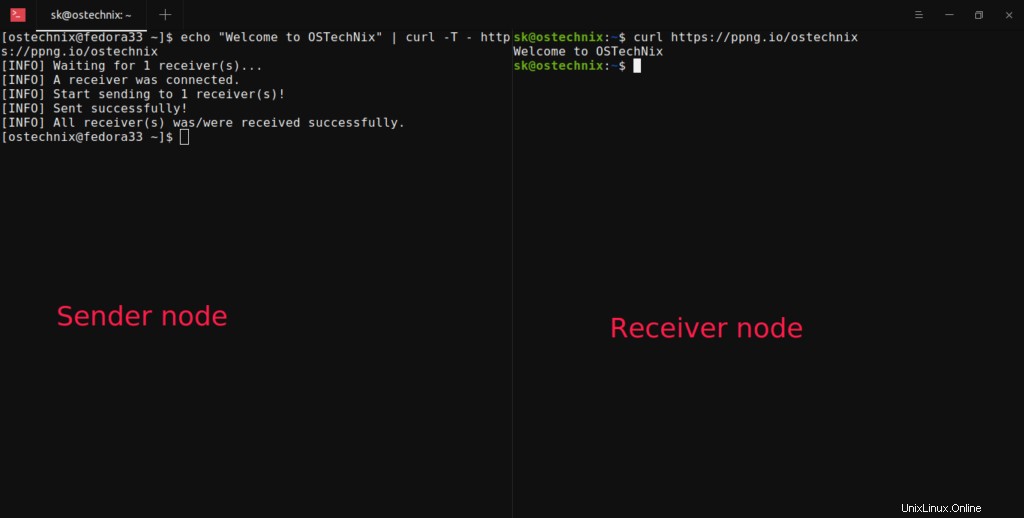
Docela snadné, že? Je to užitečné při sdílení adres URL a schránky mezi systémy.
Pokud chcete připojit textovou zprávu k souboru, jednoduše udělejte:
$ curl https://ppng.io/ostechnix > ostechnix.txtVýše uvedený příkaz uloží text do textového souboru namísto tisku ve standardním výstupu.
Šifrovat soubory
Chcete-li šifrovat a odesílat soubory pomocí Piping Server, spusťte:
$ cat ostechnix.txt | openssl aes-256-cbc | curl -T - https://ppng.io/ostechnixDešifrování a stažení souboru:
$ curl https://ppng.io/ostechnix | openssl aes-256-cbc -dPřenos souborů do více přijímačů pomocí Piping Server
Ve výše uvedených případech jsme soubor sdíleli pouze jednomu příjemci. Jakmile příjemci vyprší platnost odkazu ke stažení, takže stejný soubor nemůžete stáhnout z žádného jiného zařízení.
I když se někdo pokusí získat přístup k tomuto souboru, zobrazí se mu následující zpráva:
$ curl https://ppng.io/ostechnix
[ERROR] The number of receivers has reached limits.
Pokud chcete přenášet soubory do více než přijímačů, například 5 , použijte ?n=5 parametr na konci adresy URL, jak je uvedeno níže:
$ cat ostechnix.txt | curl -T - https://ppng.io/ostechnix?n=5Nyní může k výše uvedenému souboru přistupovat 5 příjemců (nebo 5krát v systému) pomocí následující adresy URL:
$ curl https://ppng.io/ostechnix?n=5Poznamenejte si prosím adresu URL. Musíte zadat přesnou adresu URL, jak je uvedeno v uzlu odesílatele. Po přijetí souboru všemi příjemci se v uzlu odesílatelů zobrazí odkaz na úspěšnou zprávu:
[INFO] Waiting for 5 receiver(s)...
[INFO] A receiver was connected.
[INFO] A receiver was connected.
[INFO] Start sending to 5 receiver(s)!
[INFO] Sent successfully!
[INFO] All receiver(s) was/were received successfully.Přenos souborů pomocí Piping Server přes webový prohlížeč
Pokud soubor nechcete přijímat přes Terminál, stačí zkopírovat adresu URL pro stažení a vložit ji do adresního řádku prohlížeče, aby se stáhl.
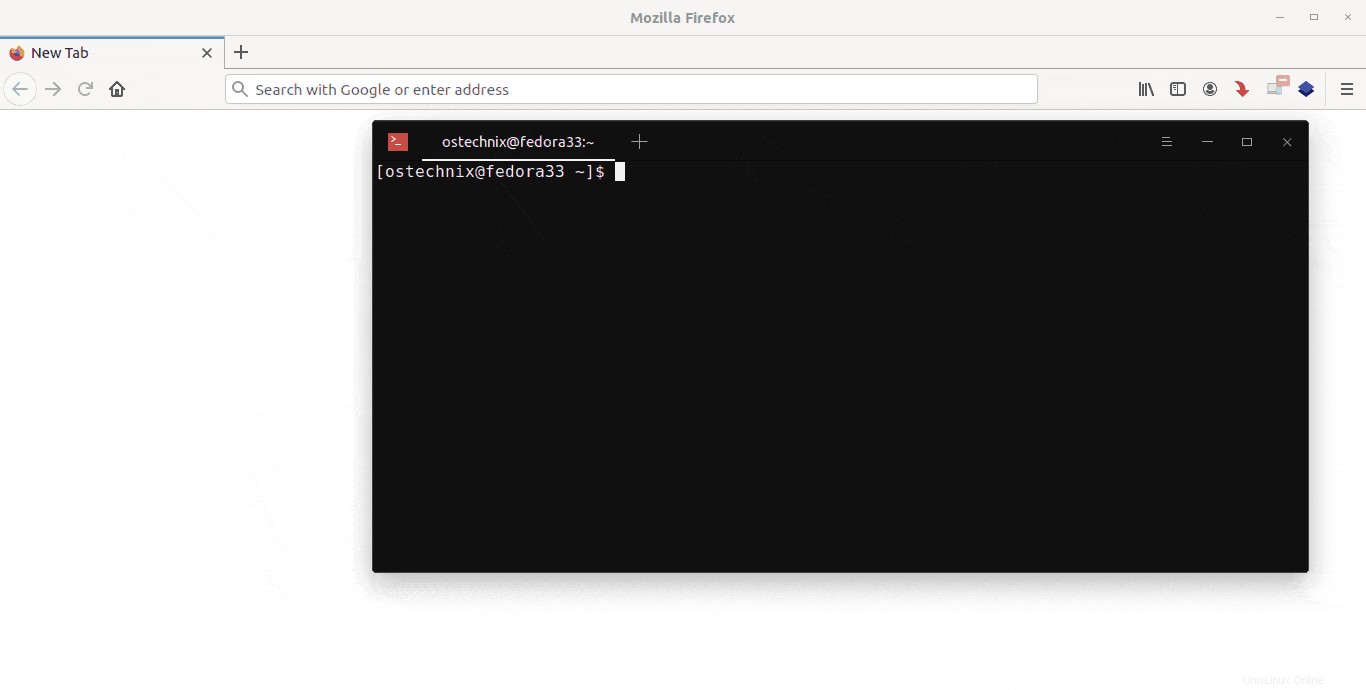
Přenos souborů z webového uživatelského rozhraní Piping Server
Jak již bylo zmíněno, můžete je odesílat a přijímat buď prostřednictvím terminálu nebo webového prohlížeče v operačních systémech podobných Unixu. Pokud nejste spokojeni s možnostmi příkazového řádku nebo pokud žalujete jiné operační systémy, jako je Windows, můžete pro přenos souborů použít webové uživatelské rozhraní Piping Server. Piping Server má následující dvě webová rozhraní pro ty, kteří preferují GUI před CLI:
- https://ppng.io/
- https://piping-ui.org/ (modernější uživatelské rozhraní s možností šifrování)
Přejděte na kterýkoli z výše uvedených odkazů a vyberte soubor, který chcete sdílet, zadejte tajnou cestu a klikněte na Odeslat knoflík. Pokud používáte druhé uživatelské rozhraní (tj. piping-ui), existuje možnost chránit soubory heslem. Nyní bude vygenerována URL pro nahrání souboru. Tuto adresu URL můžete použít ke stažení souboru z libovolného systému.
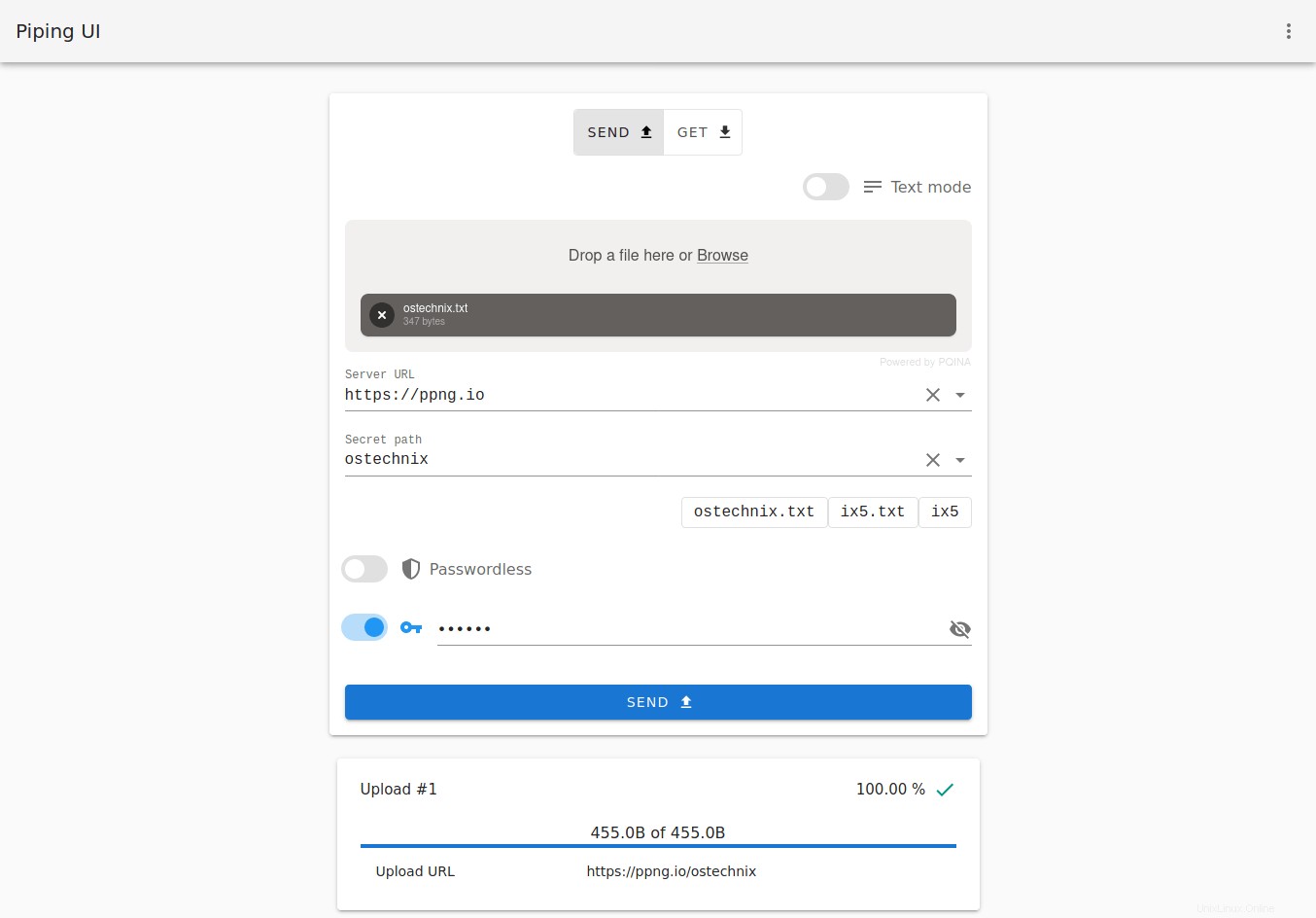
Chcete-li soubor stáhnout, stačí vložit adresu URL, kterou jste zkopírovali v předchozím kroku v části ZÍSKAT ve webovém rozhraní Piping Server. K odemknutí a stažení souboru možná budete muset zadat přístupovou frázi.
Místně nainstalovat Piping Server
V současné době vývojáři Piping Server udržují několik veřejných serverů pro přenos souborů. Můžete jej také hostit sami pomocí dockeru nebo pomocí přenosného spustitelného souboru.
Pokud dáváte přednost použití Dockeru, spusťte následující příkaz ke spuštění místní instance Piping Server:
$ docker run -p 8080:8080 nwtgck/piping-server
Nasměrujte svůj webový prohlížeč na http://localhost:8080 URL pro přístup k Piping Server.
pokud dáváte přednost použití přenosného spustitelného souboru, stáhněte si jeho nejnovější verzi z oficiální stránky vydání:
$ wget https://github.com/nwtgck/piping-server-pkg/releases/download/v1.1.0/piping-server-linuxUdělejte jej spustitelným:
$ chmod +x piping-server-linuxA spusťte místní instanci Piping Server příkazem:
$ ./piping-server-linux
Nyní máte přístup k webovému uživatelskému rozhraní Piping Server z adresy URL http://ip-address:8080 .
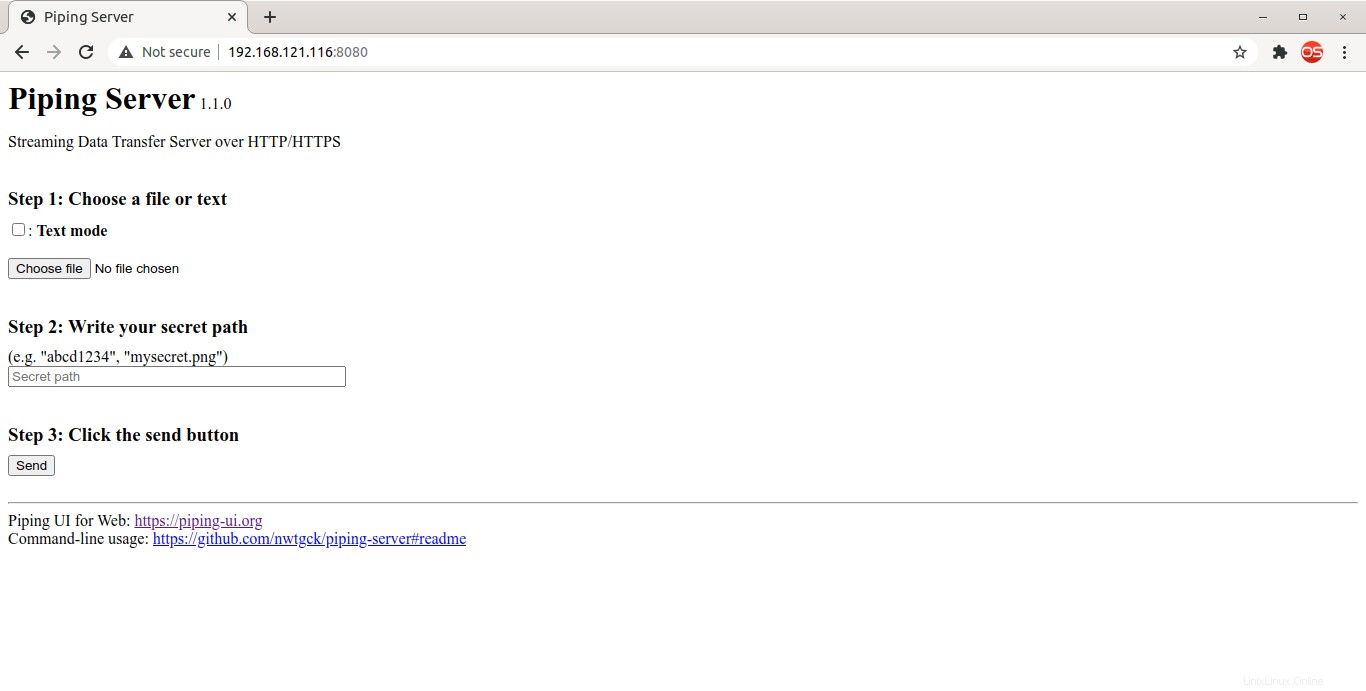
Existuje také několik dalších způsobů, jak nasadit Piping Server na místním počítači. Podívejte se na odkaz projektu na GitHub a zjistěte jak.
Získání nápovědy
Chcete-li zobrazit sekci nápovědy Piping Server, spusťte:
$ curl https://ppng.io/help